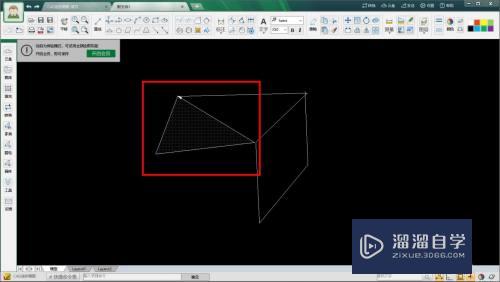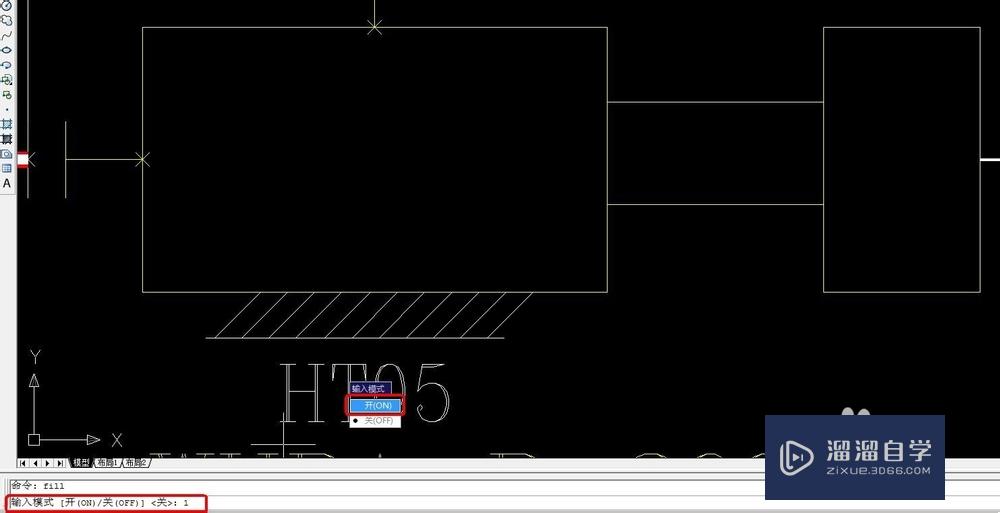CAD如何做坑塘、沟坎等地物的示坡线(cad基坑边坡线怎么画)优质
我们一般使用Cass直接做示坡线。但做完了有需要切换到CAD进行作图。比较麻烦。可是CAD如何做坑塘。沟坎等地物的示坡线呢?下面小渲来告诉大家能够比较快速的在CAD上直接做出示坡线的方法。无需切换。更方便快捷。
想学习更多的“CAD”教程吗?点击这里前往观看云渲染农场免费课程>>
工具/软件
硬件型号:小米 RedmiBookPro 14
系统版本:Windows7
所需软件:CAD2014
操作步骤
第1步
首先。我们需要先在CAD里面做出下图这样一长(窄)一短(宽)的两条线段。使两条线段的一端对齐。
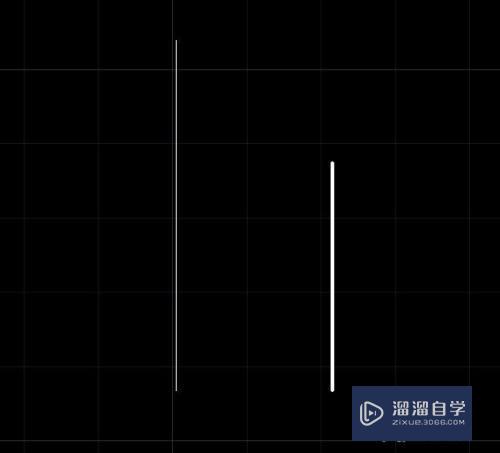
第2步
然会我们使用块命令(快捷键bl)。将以上的两条线定义为一个块,并命名为SPW(可自己命名。此处我命名的意思表示外侧示坡线)
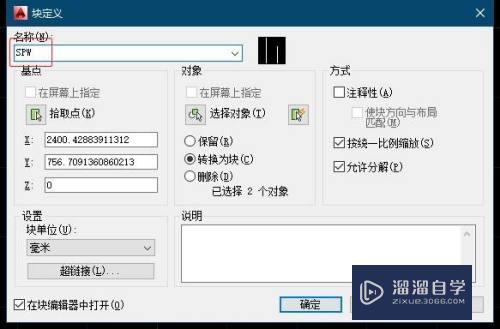
第3步
然后。我们需要按照上述步骤。将示坡线反转180°。同理使用上述步骤。再定义一个块。并命名外SPN(即内侧示坡线)
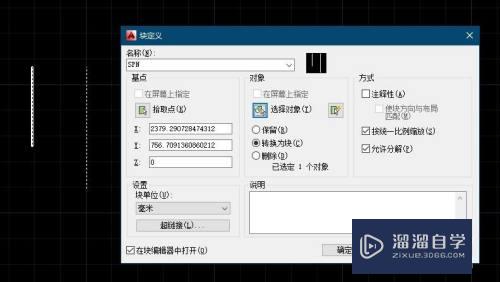
第4步
下面。我们可以开始示坡线的绘制了。例如。我们已有下面的沟渠双侧边线。
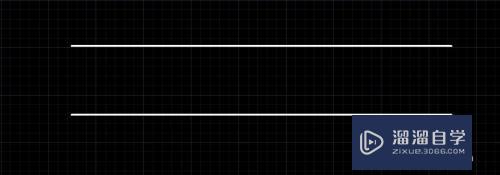
第5步
使用快捷命令me(定距等分)。选择等分对象。然后按照命令提示输入B(块)。即表示使用块将已有线条进行定距等分。然后输入刚才的块名称。再输入等分距离。(注意看命令行。按照提示输入)
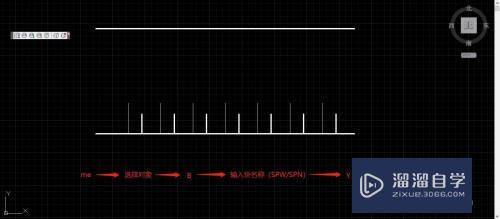
第6步
同样。按照步骤5。完成另一条边的示坡线绘制。就完成啦。
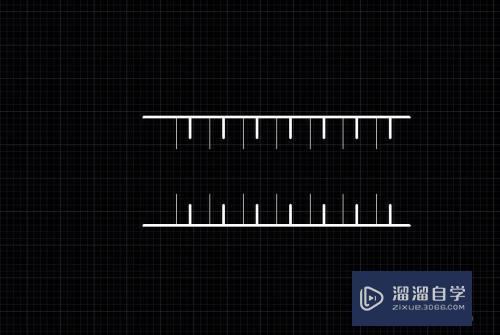
关于定义两个块(spw/spn)的说明
第1步
这里说一下。为什么要定义两个方向相反的块。因为使用定距等分时。示坡线的方向和你的原始等分对象是密切相关的。原始对象的起点和终点决定了示坡线的朝向。如果咱们不清楚这个关系。或者在一个封闭的图框内(如坑塘的示坡线)。不知道这个封闭线是顺时针绘制的。还是逆时针绘制的。很有可能我们使用其中一个块去等分对象是。示坡线的朝向就会相反。所以。当出现这种情况时。我们就需要撤销上一步的操作。使用另外一个块去等分对象。
以上关于“CAD如何做坑塘、沟坎等地物的示坡线(cad基坑边坡线怎么画)”的内容小渲今天就介绍到这里。希望这篇文章能够帮助到小伙伴们解决问题。如果觉得教程不详细的话。可以在本站搜索相关的教程学习哦!
更多精选教程文章推荐
以上是由资深渲染大师 小渲 整理编辑的,如果觉得对你有帮助,可以收藏或分享给身边的人
本文地址:http://www.hszkedu.com/70512.html ,转载请注明来源:云渲染教程网
友情提示:本站内容均为网友发布,并不代表本站立场,如果本站的信息无意侵犯了您的版权,请联系我们及时处理,分享目的仅供大家学习与参考,不代表云渲染农场的立场!